【初心者向け】雪景色のキレイな撮り方のコツとおすすめ画像編集ソフト 5 選【2026年最新版】


季節が秋から冬へと移っていくと、テレビでは北海道や東北地方で初雪が降ったというニュースや、美味しい冬の味覚を特集した旅番組が増えてきます。それらを見て、スキー旅行や雪山ハイキングなどを計画する方も多いかと思います。
そのような雪の多い場所へ出かけると、美しい雪景色を必ず撮影する機会があるでしょう。しかし、うまく撮影できなかったり、後で加工しようとしてもやり方が分からなかったなどという経験がある方もいらっしゃるかと思います。
しかし、簡単なコツを知っておけば、普段使い慣れているスマホやデジカメできれいに雪景色が撮れてしまうのです。また、最近の画像編集ソフトはとても進化しているため、使い方さえ知っておけば、とても簡単に、実際見たときのような美しい雪景色を再現することができます。そこで今回は、簡単に愛用の機材で雪景色を撮影して、写真編集ソフトできれいに加工する方法をご紹介します!
【もくじ】
- 雪景色のきれいな撮り方とは?
- 雪景色の撮り方 コツ ① – 使用する機材は欲張らずに撮り慣れているものを使う
- 雪景色の撮り方 コツ ② – 雪が降っている時はフラッシュを使う
- 雪景色の撮り方 コツ ③ – 雪晴れの時は HDR 機能を使う
- 雪景色の撮り方 コツ ④ – 夜景と雪を組み合わせる時には街灯を利用する
- 雪景色の撮り方 コツ ⑤ – 雪だるまや人物を撮影する際は構図の中央から少しずらす
- 雪景色をきれいに加工できるおすすめ写真ソフト 5 選
- 1位.簡単操作で雪景色の写真をきれいに加工できて編集機能が豊富な「PhotoDirector」
- 2位.雪景色をより白く加工できるプロ向けのソフト「Adobe Photoshop」
- 3位.雪景色をグラデーション豊かに加工できるソフト「SILKYPIX」
- 4位.初心者でも簡単に雪景色を加工できるソフト「ACDSee 写真館」
- 5位.プロ仕様の強力な写真編集ツールで雪景色を美しくできるソフト「Corel PaintShop Pro」
- 雪景色の写真をソフトできれいに加工する方法
- まとめ
雪景色のきれいな撮り方とは?
「雪景色」の写真を見ただけで、その場にいなくても冬の寒さを直に感じることができますね。
これから説明する方法を使えば、雪が降っている景色や雪晴れ、雪の夜景など様々な雪景色をお使いのスマホやデジタルカメラなどで、きれいに撮れてしまうので、撮影する前に是非押させておいてくださいね。
雪景色の撮り方 コツ ① – 使用する機材は欲張らずに撮り慣れているものを使う
まず、写真を撮影する機材はスマホ・コンパクトカメラ・一眼カメラなど、種類がたくさんありますが、普段、使い慣れているもので撮るようにしましょう。
その方が設定を失敗して、雪が真っ白になったり、人物が真っ黒になったりすることがありません。ただ、気温が低くなるとバッテリーの消耗が早くなるため、モバイルバッテリーや予備のバッテリーを持ち歩くことにしましょう。
一眼カメラをお使いの場合、雪のなかでレンズ交換をすると、ボディ内に水分が入って故障してしまうことがあります。そのため、24-200 mmや24-240 mmなど、広角から望遠まで 1 本で対応できる高倍率ズームレンズを使用して、レンズ交換が不要なように準備しましょう。また、冬場の氷点下では体力消耗が普段と比べて大きいため、欲張って多くのボディやレンズのほか、フィルターや三脚など、あれやこれやと持ち運ぶことはやめ、手振れ補正機能の使用を前提に、ボディ 1 台とレンズ 1 本に厳選することが大事です。

雪景色の撮り方 コツ ② – 雪が降っている時はフラッシュを使う
降っている雪を撮影する時には、そのまま撮ると雪はなかなか写り込みません。そこでスマホに内蔵されているフラッシュを強制発光して使ってみましょう。明るい場所だとフラッシュは自動では発光しませんので、「強制発光」に設定してください。
コンパクトカメラや一眼カメラの場合は稲妻マークが強制発光ボタンとなります。機種によって「ストロボ設定」「スピードライト設定」と名称が異なるため、説明書を見てみてください。
また、下の写真のように近くの木々を手前へ対角線上になるように入れてみましょう。ピントを木の葉っぱに合わせると、雪がかわいらしく丸くなり、立体感が生まれて、冬の寒さが伝わりやすくなります。

雪景色の撮り方 コツ ③ – 雪晴れの時は HDR 機能を使う
雪が晴れて青空になると、白と青の美しいコントラストを写真に収めたいですよね。天気がいいと、雪だけがきれいに写せずに真っ白に飛んでしまうので、HDR 機能を使ってみましょう。HDR 機能を使うと、スマホやカメラ内で露出の異なる複数枚の写真を同時に撮影して合成してくれるので、空の鮮やかさと雪の白さがうまくミックスされたきれいな写真になります。


また、木の葉っぱに雪が積もると、まるで結晶のようになります。このような場合も、雪の結晶が真っ白に飛んでしまう写真になるので、HDR 機能を使うようにしましょう。以下の写真のように、少し青空を入れると全体的な色のバランスがよくなり、結晶の白さもより際立つ美しい写真となります。

雪景色の撮り方 コツ ④ – 夜景と雪を組み合わせる時には街灯を利用する
昼間だけではなく、雪の積もった夜の街も撮影してみましょう。明かりが少ないため、暗い写真になりがちですが、街灯の光を頼って撮影してみてください。また、手ブレが気になる場合には、橋の欄干やガードレールなどを支えにすると、ブレずにきれいに撮れます。
以下の写真のように、川の水に雪や建物の水鏡が写った幻想的な写真が撮影できます。また、イルミネーションなどが施された場所ではとても美しい写真を撮ることができますので、クリスマスなどイルミネーションの時期には是非雪景色と共に撮影してみてくださいね。

雪景色の撮り方 コツ ⑤ – 雪だるまや人物を撮影する際は構図の中央から少しずらす
ご家族やお友達と冬の風物詩ともいえる雪だるまを作る方も多いでしょう。雪だるまの写真を撮影する場合、以下の写真のようにまずは雪山がバックに見える位置で雪だるまを作り、雪だるまは構図の中央から少し左右にずらして撮影してください。そうすることでより立体感が増して、ダイナミックな写真になります。

上記でご紹介したコツを是非抑えた上で撮影してみてくださいね。また、撮影がうまくいかなかったとしても、後から写真加工できれいに加工することもできます。次項では、雪景色写真の加工におすすめのソフトをご紹介します。
雪景色をきれいに加工できるおすすめ写真ソフト 5 選
1位.簡単操作で雪景色の写真をきれいに加工できて編集機能が豊富な「PhotoDirector」
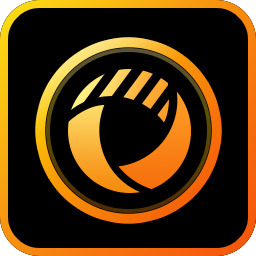
PhotoDirector(フォトディレクター)は、初心者からプロの写真家まで、誰もが簡単にそして思い通りに写真を編集・加工することができるオールインワンの画像編集ソフトです。最新かつ強力な AI による写真編集機能が搭載されていて、プロ並みの高度な写真編集も簡単に行うことができます。
PhotoDirector には、「自動カラーエンハンスメント」「ホワイトバランス」「HDR エフェクト」「プリセット」など、雪景色を思い通りに加工することができるツールが揃っています。もちろん冬の景色だけではなく、春の初々しい新緑・夏の青々とした海・秋の真っ赤な紅葉など、さまざまな風景を簡単に美しく加工することができます。
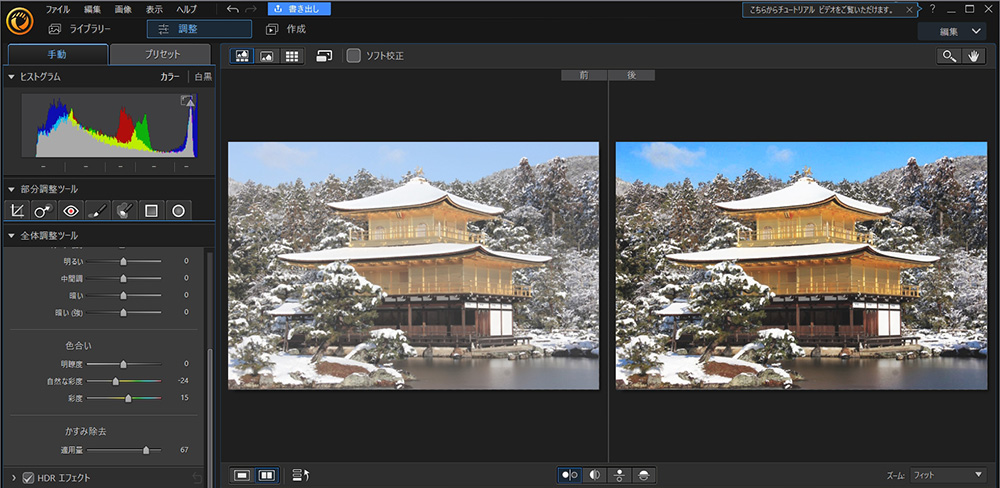
▲ かすみ除去などの調整ツールを使うことで、一瞬にして美しい雪景色写真へと加工できる!
その他にも、AI 手ぶれ補正や AI ノイズ除去で撮影時に発生してしまった手ぶれやノイズを AI がきれいに除去してくれたり、AI 不要物除去機能を使えば写真に写り込んでしまった不要なものをキレイに取り除くことができます。また、画像を高画質化にできる AI 高画質化や AI 画像拡大、また話題の AI 画像生成などの最先端の AI 画像編集機能が多数搭載されています。
このあとご紹介する「雪景色の写真をソフトできれいに加工する方法」では、このソフトを使いながら解説します。PhotoDirector は無料体験版が用意されていますので、気になる方は上記リンクよりダウンロードして、色々な機能を試してみてくださいね。
2位.雪景色をより白く加工できるプロ向けのソフト「Adobe Photoshop」

Adobe 社から出ていて有名な写真加工ソフト Adobe Photoshop(アドビ・フォトショップ)。こちらはプロが使用することで有名なソフトなので、雪景色の写真ももちろん美しく加工することができます。「色調補正」の「明るさ・コントラスト」や「ハイライト・シャドウ」などの機能を使うことで、様々な加工が可能です。しかし、プロ向けのソフトなので、機能をうまく選択することが難しく、雪が灰色になってしまったり、背景の景色が飛んでしまったりするなど、初心者の方は使いこなすのに時間がかかるかもしれません。
3位.雪景色をグラデーション豊かに加工できるソフト「SILKYPIX」

日本の市川ソフトラボラトリー社が提供している写真加工ソフトが SILKYPIX(シルキーピックス)シリーズで、雪景色をグラデーション豊かに加工できるのが特徴です。色々な種類がありますが、初心者の方には「JPEG 専用版」で十分だといえます。全 8 種類の「合成モード」や 66 個の「テイスト」などを利用することによって、雪景色を自分好みに調整することが可能です。しかし、AI を使って写真を合成したり、かすみを除去したりするなど、使う機能によっては上位版が必要となります。
4位.初心者でも簡単に雪景色を加工できるソフト「ACDSee 写真館」
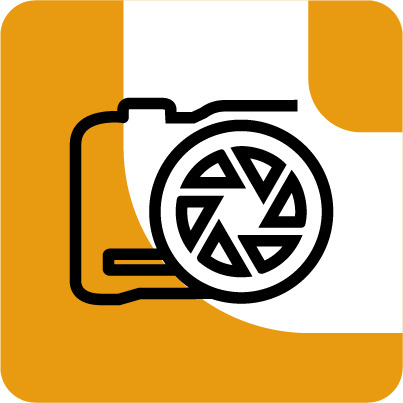
写真編集ツールを使って雪景色をきれいに加工できるソフトが、ACDSee(エーシーディーシー)写真館です。「自動修正」や「シャープネス」などを使うことによって、色飛びしてしまった雪を加工することができます。こちらも色々な種類があり、初心者の方は「ホーム」で十分ですが、雪の結晶や夜景をきれいに加工するには、最上位版の「究極」が必要です。
5位.プロ仕様の強力な写真編集ツールで雪景色を美しくできるソフト「Corel PaintShop Pro」

豊富な写真編集ツールで雪景色の写真を美しく加工できるソフト Corel PaintShop Pro(コーレル・ペイントショップ・プロ)。AI を利用したノイズ除去や劣化修正ができるのが大きな特徴で、さらに多種多様な内蔵ブラシを利用することにより、グラデーション豊かな写真へと加工することが可能です。こちらは Windows 版のみとなります。
雪景色の写真をソフトできれいに加工する方法
では、実際に撮影した雪景色の写真をソフトできれいに加工してみましょう。ここでは、おすすめソフト 1 位でご紹介した PhotoDirector を使用して解説します。PhotoDirector は無料でインストールできますので、一緒に試してみたい方は下記リンクよりダウンロードしてくださいね。
ステップ 1:PhotoDirector を起動して写真を読み込む
パソコン版 PhotoDirector を起動し、「管理&調整」をクリックしましょう。「管理&調整」では、写真を読み込んだり、色を調整したりすることができます。
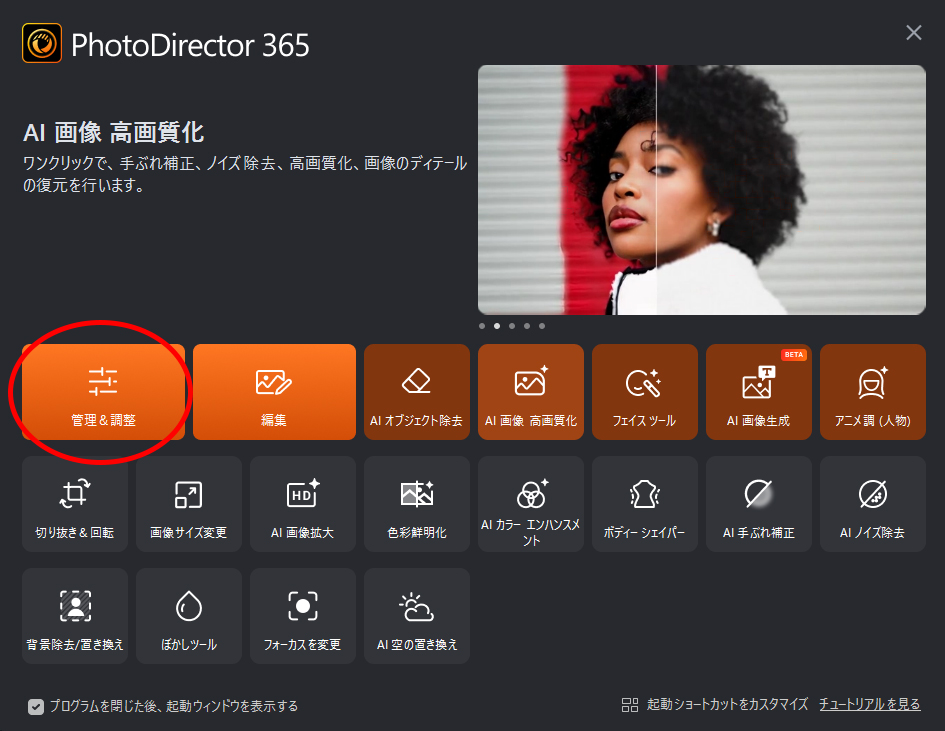
上のタブが「ライブラリー」になっていることを確認して、写真を読み込みましょう。画像を PhotoDirector へ直接ドラッグ&ドロップするだけで、写真を読み込めます。
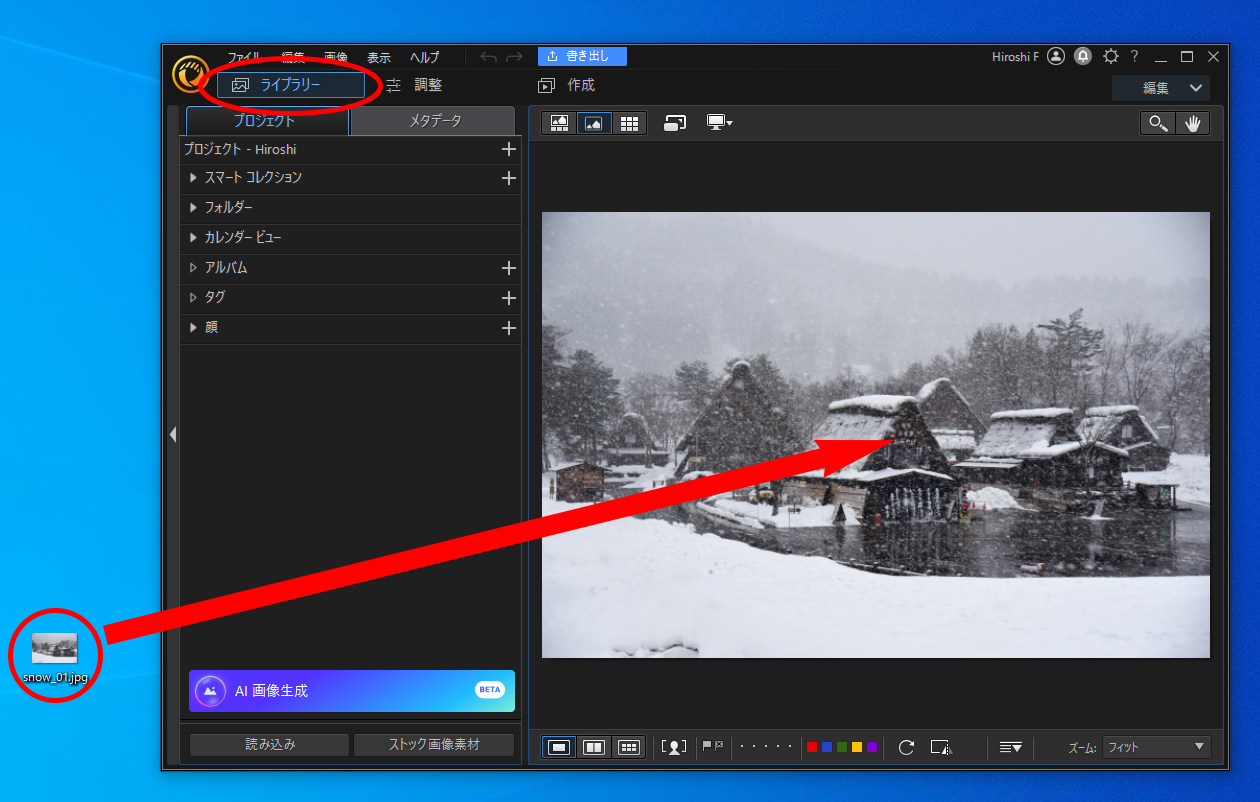
ステップ 2:自動カラーエンハンスメントを使って明るさ・色味・コントラストを調整する
写真が読み込めたら、まず上のタブを「調整」に切り替えて、写真の色味を調整していきます。
左側に並んでいるのが、色を調整・補正できるツールの一覧です。まずは、一番簡単に色を補正できる「自動カラーエンハンスメント」にチェックを入れてみましょう。
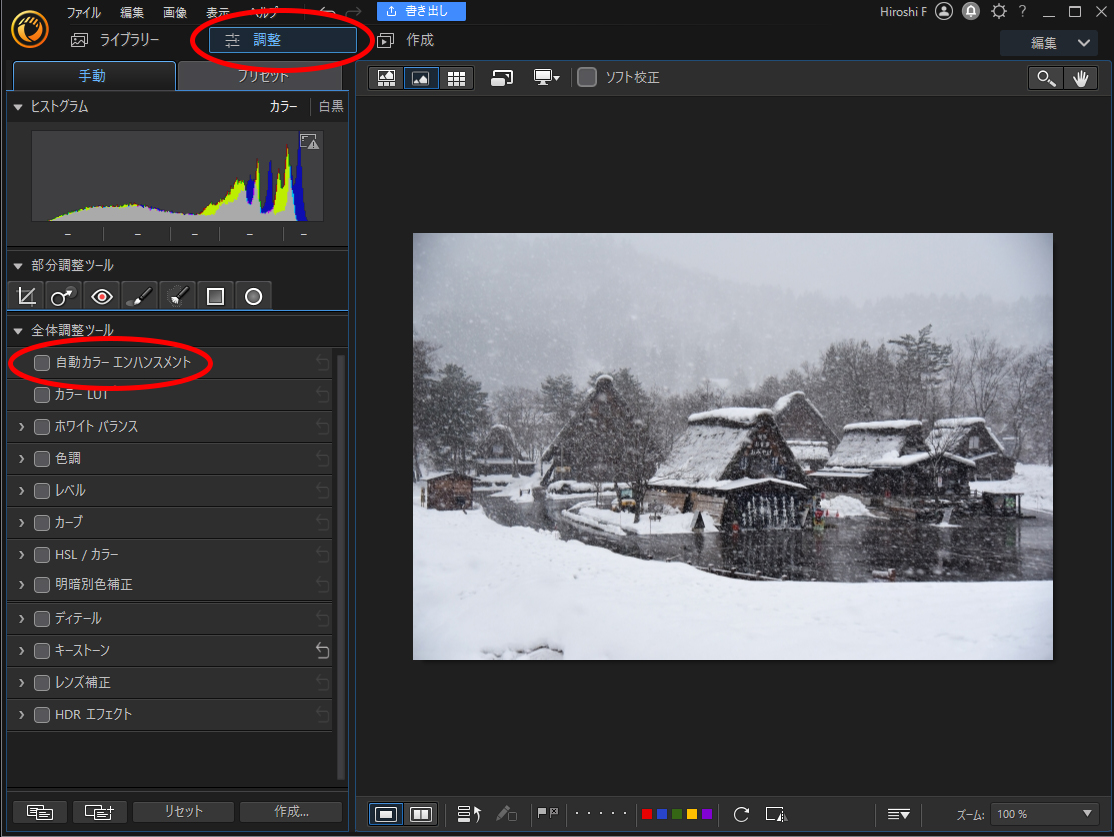
すると、下図の通り自動カラーエンハンスメントのウィンドウが出てきます。「強度」のつまみを右側に移動すると、明るさ・色合い・コントラストの調整度合いがより強くなりますので、お好みに合わせて調整してみてください。
また、画面上部にある、「前後の比較」アイコンをクリックすると、調整の適用前後を左右に並べて変化を確認することができます。適用前が左、適用後が右となります。最後に「OK」をクリックすると調整が適用されます。
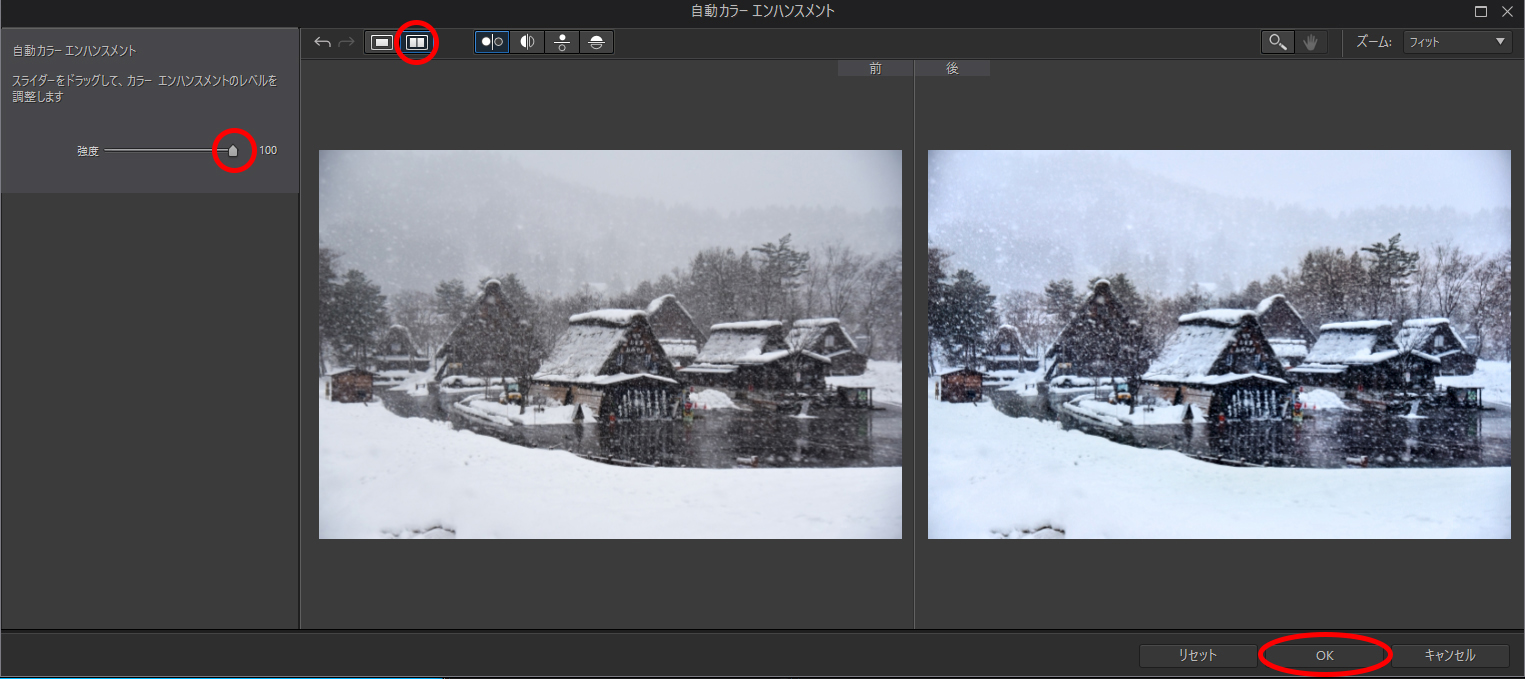
ステップ 3:ホワイトバランスを調整する
「ホワイトバランス」を使うことで、雪景色の色味を変えることができます。より一層、冬の寒さや雪の冷たさを表現したい場合には、「色温度」のつまみを左側(青色側)に動かして全体的に青っぽくします。
ホワイトバランスは、写真の色味がうまくいかなかった時に調整するツールですが、個人の好みもありますので、もとの白い雪のままがよい場合は、このステップをスキップしてください。
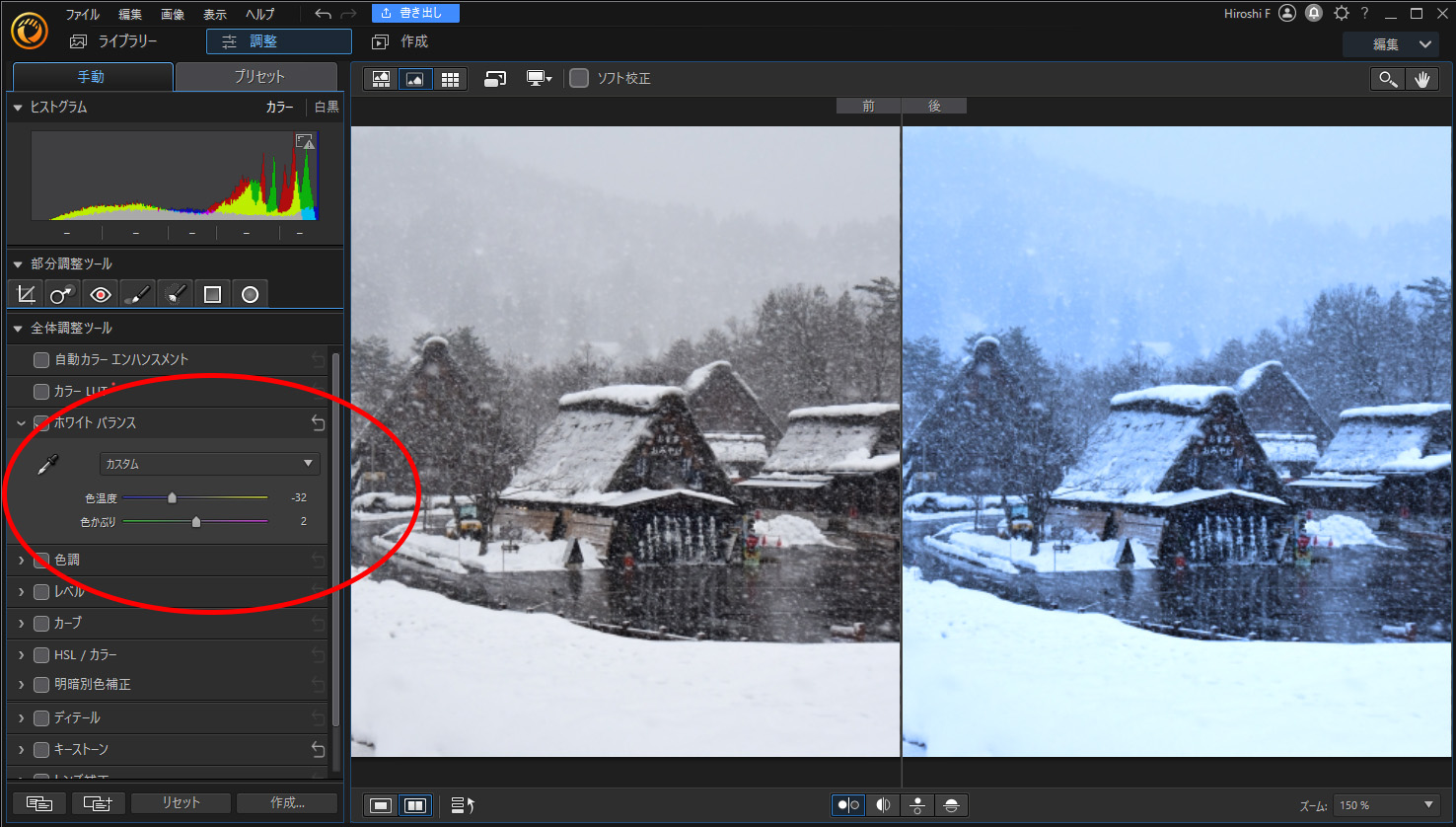
ステップ 4:かすみを除去する
風景の写真を撮ると、遠くの山や景色がかすんでしまうことがよくあります。
雪景色の写真も、雪で視界が悪いことが多いため、遠くの景色がはっきり見えずにぼやけてしまうことがよくあります。
そのような時は、「色調」のなかにある「かすみ除去」を使用しましょう。画面を見ながら適用量の調整バーを右に移動していくだけで、見えなかった遠くの景色がくっきりと見えてくるようになります。
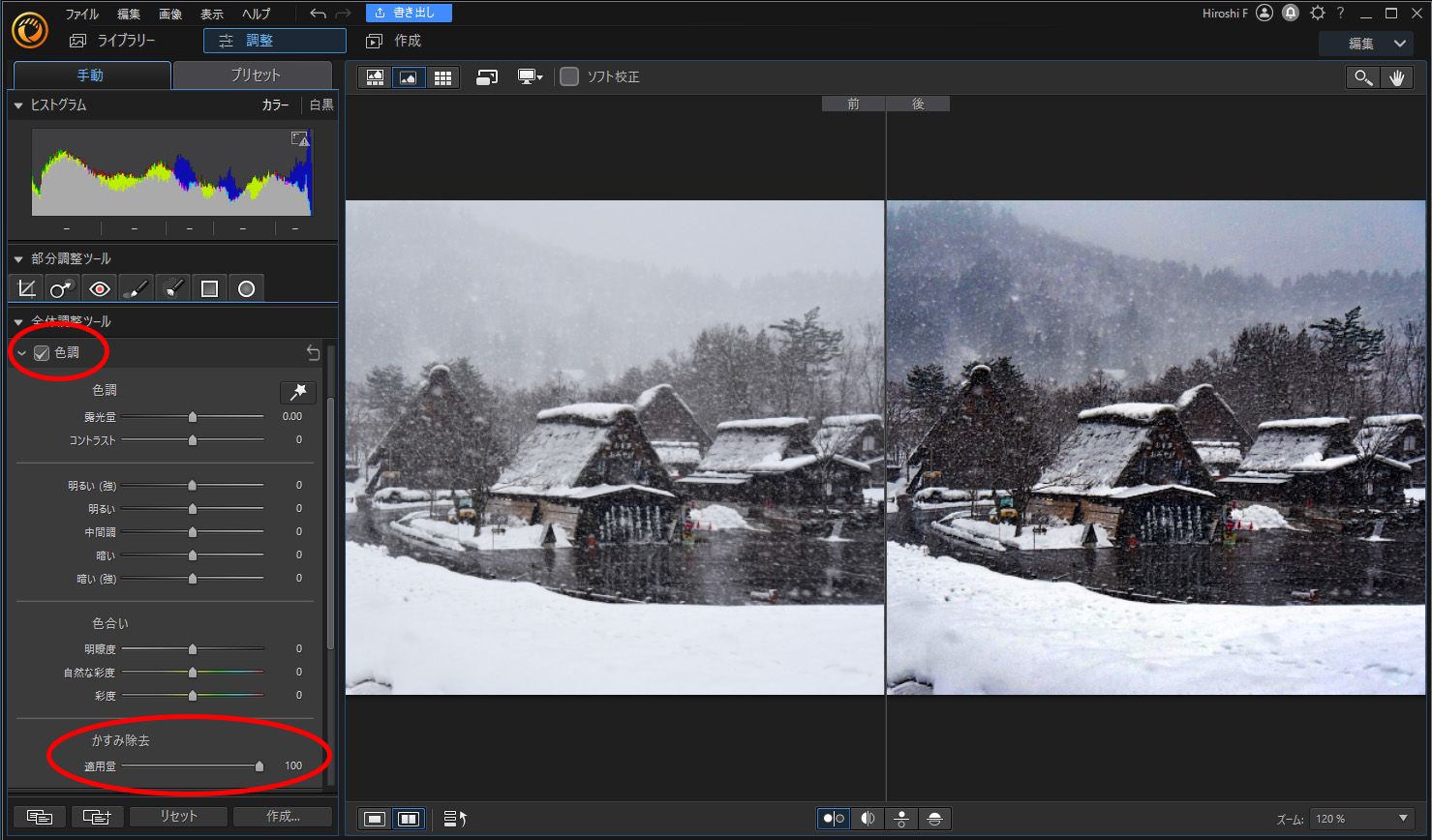
ステップ 5:写真を保存する
写真の編集が完了したら、パソコン内に保存します。上メニューの「書き出し」をクリックして、好きな場所に画像を保存しましょう。
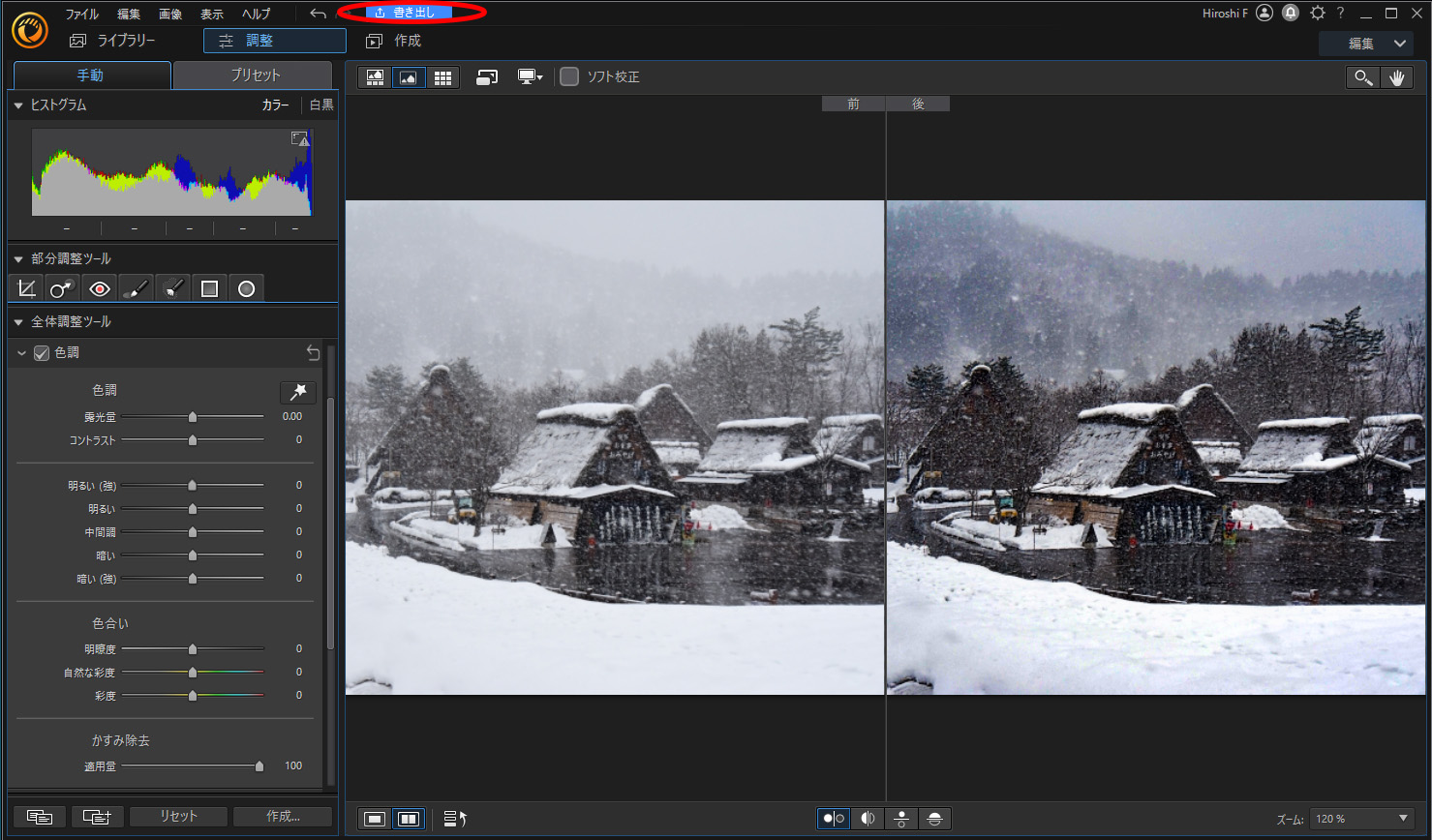
調整前と調整後の比較画像を見てみましょう。かすみを除去して、コントラストを上げたため、背後の雪山や降っている雪がよりはっきり見えるようになり、写真作品のような美しい仕上がりになりましたよね。


他にも「かすみ除去」ツールで補正した写真を見てみましょう。写真がよりはっきりして青空も強調され、白い雪がより映えるようになっていますよね。この通り、写真を読み込んで少し加工しただけで見違えるほど美しい仕上がりになりますので、是非みなさんも SNS などで共有する前に写真を加工してみてくださいね。




まとめ
今回は、雪景色をきれいに撮影するコツと写真編集ソフトを使って雪景色の写真をより魅力的に加工する方法、またおすすめのソフトについて解説しました。簡単な撮影のコツと加工方法さえ知っておけば、雪景色の思い出写真をよりきれいに残すことができますので、みなさんも是非覚えておいてくださいね。
PhotoDirector には、今回ご紹介した「自動カラーエンハンスメント」「ホワイトバランス」「かすみ除去」以外にも、多くの機能を備えています。「コントラスト」や「シャープネス」を使えば、食べ物の写真などをより鮮やかにすることができます。また、HDR エフェクトやフィルターを使うことで、簡単に写真の雰囲気を変えることができます。
その他にも、AI 手ぶれ補正や AI ノイズ除去で画像をきれいにしたり、AI 不要物除去機能で写真に写りこんだ不要なものをキレイに取り除いたり、昔の画質の荒い写真を AI 高画質化で鮮明にしたり、話題の AI 画像生成機能など、最新の画像編集機能が揃っています。PhotoDirector には無料体験版が用意されていますので、気になる方は是非この機会に下記リンクよりダウンロードして色々な機能を試してみてくださいね。





